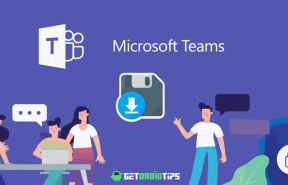Kā novērst Sonic Frontiers avāriju grafikas izvēlnē/opcijās, nevar mainīt grafikas opcijas
Literārs Mistrojums / / April 29, 2023
Sonic Frontiers ir jauna spēle, kas ir satraukusi Sonic fanus. Taču kopš spēles sākotnējās palaišanas lietotāji ir saskārušies ar problēmām, kad spēle negaidīti avarē. Jebkurš līdzeklis nepalīdz. Avārijas problēma rodas tikai tad, kad spēlētāji mēģina mainīt grafikas izvēlnes iestatījumus spēlē.
Saskaņā ar vairākiem foruma ziņojumiem par Sonic Frontiers, spēles avārijas problēma ir saistīta tieši ar datora izlaišanu. Tā kā spēle pēc noklusējuma darbojas logu režīmā, spēlētājiem dodoties uz iestatījumu cilni, lai mainītu konfigurāciju, spēle avarē.

Lapas saturs
-
Kā novērst Sonic Frontiers avāriju grafikas izvēlnē/opcijās, nevar mainīt grafikas opcijas
- 1. metode: palaidiet spēli kā administrators
- 2. metode: atjauniniet spēli
- 3. metode: pārbaudiet spēles failus
- 4. metode: atspējojiet pilnekrāna optimizāciju
- 5. metode: iestatiet grafikas preferences
- 6. metode: atspējojiet trešo pušu pārklājuma programmas
- 7. metode: atkārtoti instalējiet spēli
- Secinājums
Kā novērst Sonic Frontiers avāriju grafikas izvēlnē/opcijās, nevar mainīt grafikas opcijas
Ja jūs saskaraties ar problēmām, kuru dēļ nevarat mainīt Sonic Frontiers grafikas opcijas, jūs neesat viens. Vairāki spēlētāji ir atzīmējuši to pašu problēmu spēļu izstrādātājiem.
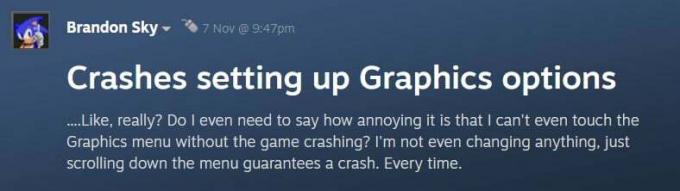
Pašlaik ir dažas metodes, kas palīdzēs īslaicīgi novērst problēmu, taču pievērsiet uzmanību programmatūras atjaunināšanas ielāpam, lai novērstu problēmu.
Sludinājumi
1. metode: palaidiet spēli kā administrators
Pilnīgi iespējams, ka spēlei nav piekļuves iestatījumu failam, kas izraisa spēles avāriju, mēģinot mainīt grafiskos iestatījumus. Tāpēc mēģiniet palaist spēli administratora režīmā, lai atrisinātu problēmu.
- Ar peles labo pogu noklikšķiniet uz spēles saīsnes ikonas.
- Šeit izvēlieties opciju Palaist kā administratoram.
- Tas palaiž spēli administratora režīmā, pārbaudiet, vai tagad varat piekļūt grafikas iestatījumu izvēlnei.
2. metode: atjauniniet spēli
Tā kā lietotāji ir saskārušies ar šīm problēmām, par to ir informēti arī spēļu izstrādātāji. Līdz šim brīdim spēļu izstrādes komanda strādā pie vispārēja labojuma. Tātad pēc kāda laika varat sagaidīt vairākus spēļu ielāpu atjauninājumus, lai novērstu šīs problēmas. Tāpēc sekojiet līdzi šādiem atjauninājumiem un atjauniniet spēli pēc iespējas ātrāk.
Lasiet arī: Labojums: Sonic Frontiers avarē vai neielādē Nintendo Switch
Sludinājumi
3. metode: pārbaudiet spēles failus
Šī kļūda var rasties, ja trūkst spēļu failu vai tie ir bojāti. Tāpēc labāk ir pārbaudīt spēļu failu integritāti. Lai pārbaudītu failus no Steam, veiciet tālāk norādītās darbības.
- Palaist Tvaiks un dodieties uz bibliotēku.
- Meklēt Sonic Frontiersun ar peles labo pogu noklikšķiniet uz tā.
- Izvēlieties īpašības un dodieties uz vietējiem failiem.
- Tagad noklikšķiniet uz pārbaudiet spēles failu integritāti.
- Kad pārbaude ir pabeigta, restartējiet pārbaudi, vai problēma joprojām pastāv.
4. metode: atspējojiet pilnekrāna optimizāciju
Tā kā spēles grafikas iestatījums izraisa avārijas kļūdu, ir pilnīgi iespējams, ka problēmu vispirms izraisa trešās puses ekrāna optimizācijas iestatījumi. Viens no šādiem pakalpojumiem ir pilnekrāna optimizācija, kas atrodas Steam iestatījumu dzinējā. Lūk, kā jūs varat atspējot šo pakalpojumu, lai novērstu avārijas problēmu.
- Atveriet Tvaiks klients > Noklikšķiniet uz Bibliotēka.
- Ar peles labo pogu noklikšķiniet ieslēgts Sonic Frontiers > Noklikšķiniet uz Pārvaldīt.
- Klikšķiniet uz Pārlūkojiet vietējos failus > Dodieties uz Sonic Frontiers instalēta mape.
- Rar peles labo pogu noklikšķiniet ieslēgts Sonic Frontiers.exe > Noklikšķiniet uz Īpašības.
- Dodieties uz Saderība cilne > Noteikti noklikšķiniet uz Atspējot pilnekrāna optimizāciju lai to atzīmētu.
- Kad tas ir izdarīts, noklikšķiniet uz Pieteikties un tad labi lai saglabātu izmaiņas.
5. metode: iestatiet grafikas preferences
Daudzi lietotāji visā Sonic Frontiers ir atklājuši, ka grafiskās preferences mainīšana Windows iestatījumos galu galā var novērst problēmu. Lūk, kā to izdarīt.
Sludinājumi
Lasiet arī: Labojums: Sonic Frontiers zems FPS kritums datorā | Palieliniet veiktspēju
- Atveriet Windows iestatījumus un dodieties uz Displeja iestatījumi >> Grafikas iestatījumi.

- Ritiniet uz leju un izvēlieties lietotņu kopas preferenci, pēc tam noklikšķiniet uz pogas Pārlūkot.

- Sarakstā atrodiet Sonic Frontiers un noklikšķiniet uz opcijas.
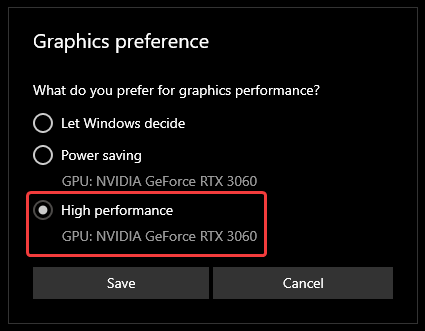
- Šeit izvēlieties grafisko preferenci, kas iestatīta uz Augsta veiktspēja.
- Kad tas ir izdarīts, saglabājiet iestatījumus un restartējiet datoru, lai redzētu, vai tas palīdz.
6. metode: atspējojiet trešo pušu pārklājuma programmas
Ir vairāki spēļu palīgi vai pārklājuma lietotnes, kas var paplašināt spēles funkcionalitāti. Taču šie rīki var kavēt spēles plūsmu un arī radīt tādas problēmas kā jūs. Tāpēc noteikti atspējojiet visus trešās puses spēļu palīga rīkus, ko esat instalējis sistēmā.
7. metode: atkārtoti instalējiet spēli
Reklāma
Ja neviena no iepriekšminētajām metodēm jums nepalīdz, ir ieteicams vienkārši atkārtoti instalēt spēli. Pārinstalējot spēli, tiks nodrošināts, ka visi spēles faili ir pareizi un neskarti, kā arī novērsīs visas ar administratora atļaujām saistītās problēmas.
Secinājums
Tādējādi mēs nonākam līdz šīs rokasgrāmatas beigām, lai novērstu Sonic Frontiers Crashing On Graphics Menu/Options. Kad esat izpildījis iepriekš minētās problēmu novēršanas metodes, jūs varēsit viegli mainīt grafikas opcijas spēlē. Ja neviens no tiem nepalīdz, ieteicams spēli atinstalēt un atkārtoti instalēt.